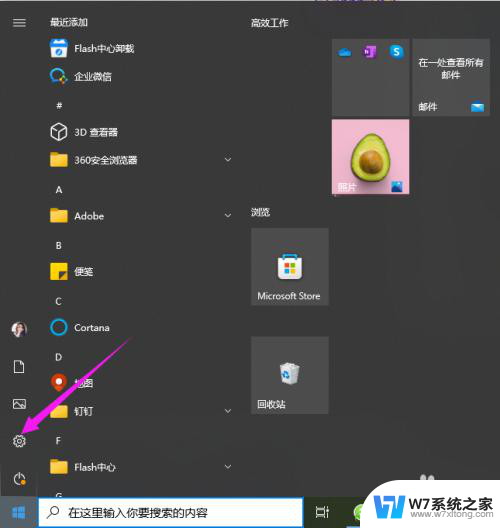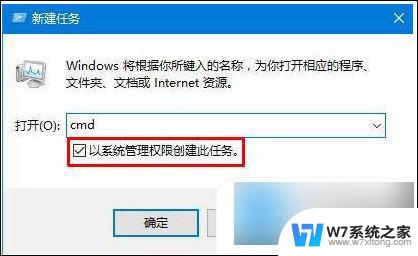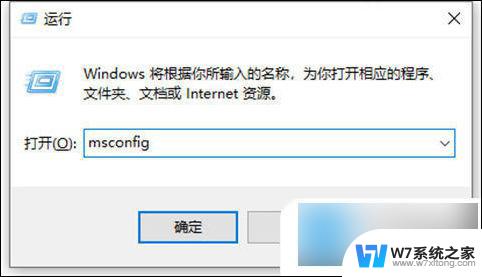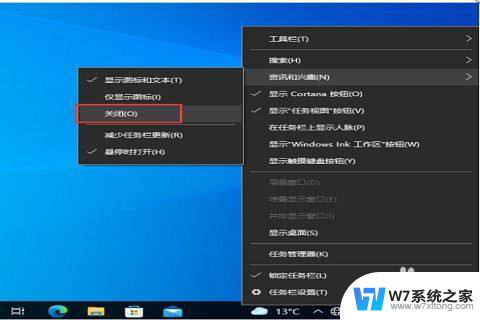win10开机任务栏一直转圈等好久 Win10开机任务栏一直闪烁怎么解决
Win10开机任务栏一直转圈等好久,让人焦虑不安,而当任务栏一直闪烁时更是令人困扰。这种情况可能是由于系统运行速度过慢或是软件冲突等原因所致。为了解决这个问题,我们可以尝试一些简单的方法来优化系统,从而提高开机速度和稳定性。接下来我们将介绍一些解决Win10开机任务栏一直转圈和闪烁的方法。
Win10开机任务栏一直转圈的解决方法
1、重启win10进入安全模式,在重启后我们会进入到选择一个选项界面。在这里选择疑难解答,并按回车。
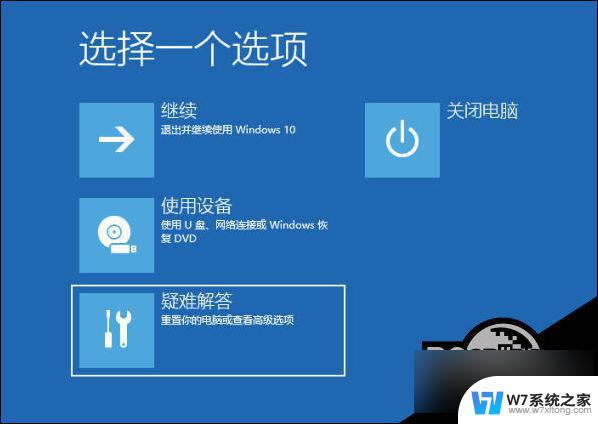
2、然后点击高级选项。
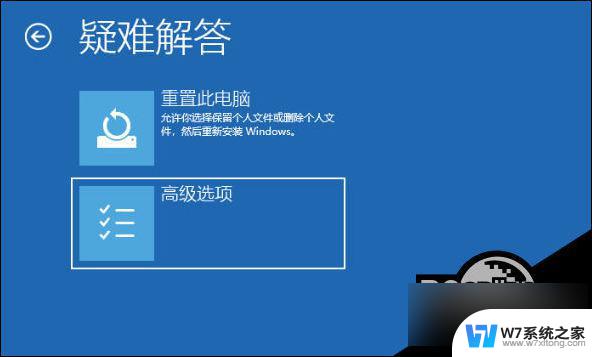
3、进入后点击启动设置。

4、在启动设置这里我们直接点击重启按钮。

5、再次重启后我们就会来到启动设置,这时候我们只需要按 4 数字键即可进入安全模式。

6、接着我们进入到安全模式后,我们使用键盘快捷键“win+i”进入设置。然后点击应用,进去选择卸载程序,可以将安装的驱动和软件都可以卸载掉。
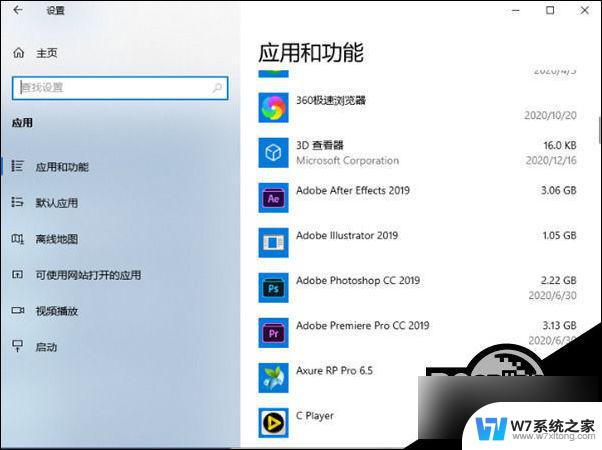
7、如果还有不确定的软件,我们可以在运行框里输入命令:msconfig。
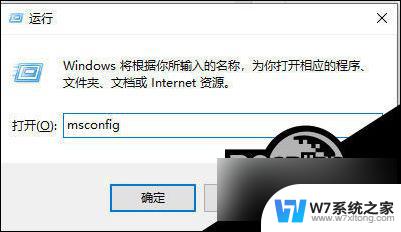
8、切换到服务选项,勾选上隐藏所有Microsoft服务。并点击全部禁用,然后重启电脑即可。
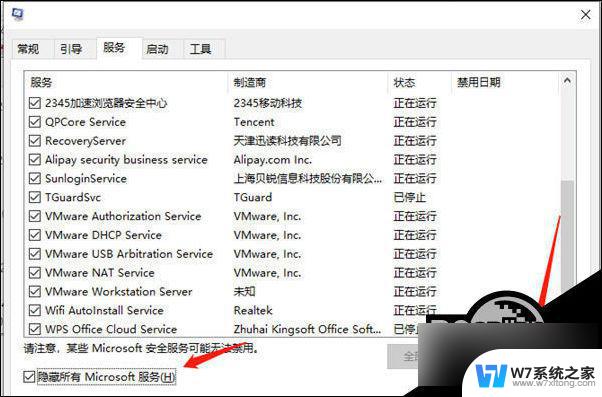
以上是win10开机任务栏持续转圈等待很久的全部内容,如果您遇到这种情况,您可以根据以上方法来解决,希望这些方法能帮助到大家。